PGP-Plugin Enigmail für Mozilla und Netscape
Installation
Enigmail ist das Plugin für den Mailreader von Mozilla sowie von Netscape. Des weiteren gibt es derzeit die Version 0.81.3 für den Mozilla Thunderbird. Der Test erfolgte hier mit der Mozilla-Version 1.4 und Enigmail-Version 0.76.5 auf Windows 2000 und Linux (Debian testing).
Die Installation ist denkbar einfach. Man betritt die Seite von Enigmail mit dem Mozilla oder
Netscape und geht dann weiter zu Download. Ein
Druck auf den Button "Install" installiert das Plugin.
Weitere Anpassungen sind nicht nötig. Nach vollendeter Installation
findet sich im Menu ein weiterer Eintrag mit dem Namen Enigmail:
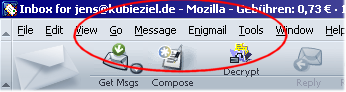
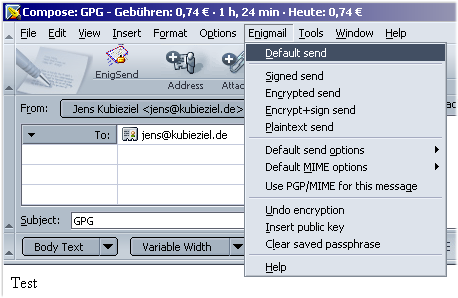
Einstellungen
Das Plugin bietet reichhaltige und umfassende Einstellmöglichkeiten.
Hierbei gibt es zwei Einstellebenen, ein einfaches und ein erweitertes.
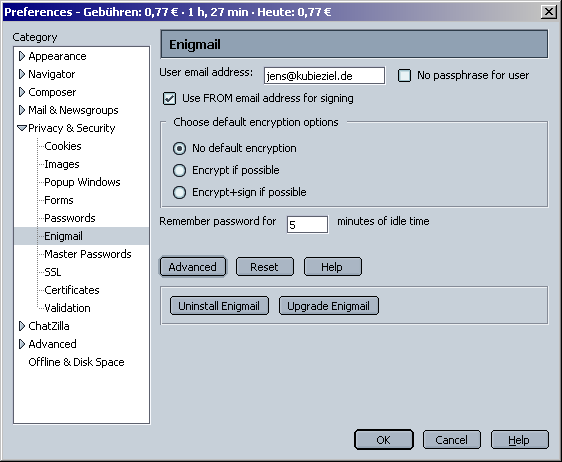
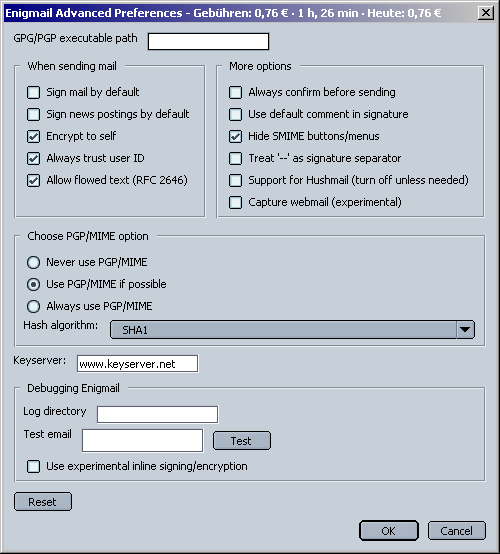
Im ersten Einstellmenu kann man die grundlegenden Einstellungen treffen. Hierzu gehören, die E-Mail-Adresse des Nutzers, wie man standardmäßig Mails versenden möchte und wie lange das Passwort im Speicher bleiben soll.
Im erweiterten Dialog ist es wichtig, den Pfad zum PGP-Programm (z.B. /usr/bin/gpg im Falle von GnuPG auf Linux) anzugeben. Weiterhin wichtig, ist die bereits aktivierte Option "encrypt-to-self". Diese ermöglicht es, dass Nachrichten, die verschlüsselt versant wurden, auch vom Versender entschlüsselt und gelesen werden können.
Weiterhin bietet das Plugin die Möglichkeit, sich die Meldungen, die das PGP-Programm erzeugt hat, auf einer eingebauten Konsole anzuschauen oder alternativ in eine Logdatei zu drucken. Dies ist speziell für Fehlersuche sehr interessant.
Alles in allem, fand ich die Einstellungen am umfangreichsten aller getesteten GUI-Programme. Meiner Meinung sind die wichtigsten Einstellungen über das Menu erreichbar.
Bedienung
Auch die Bedienung des Programmes ist sehr einfach. Nach dem Verfassen einer Nachricht kann man über das Menu "Enigmail" wählen, auf welche Weise die E-Mail versandt werden soll bzw. ein Druck auf den Send-Button verschickt die Nachricht nach dem eingestellten Standard. Nach einer Passwort-Abfrage geht die E-Mail auf die Reise.
Ähnlich einfach ist das Empfangen. Mozilla fragt nach dem Passwort, falls eine verschlüsselte Botschaft ankommt. Danach wird der Klartext angezeigt.
Einschätzung
Ich fand das Plugin und das Zusammenspiel mit Mozilla/Netscape sehr überzeugend. Das Plugin ist sehr gut integriert und umfangreiche Einstellmöglichkeiten erlauben, das Programm auf die individuellen Bedürfnisse anzupassen. Sehr gut!
Bei Newsforge erschien ein Artikel, über die Zusammenarbeit von Thunderbird mit OpenPGP. Er erklärt einige Grundlagen der Konfiguration.